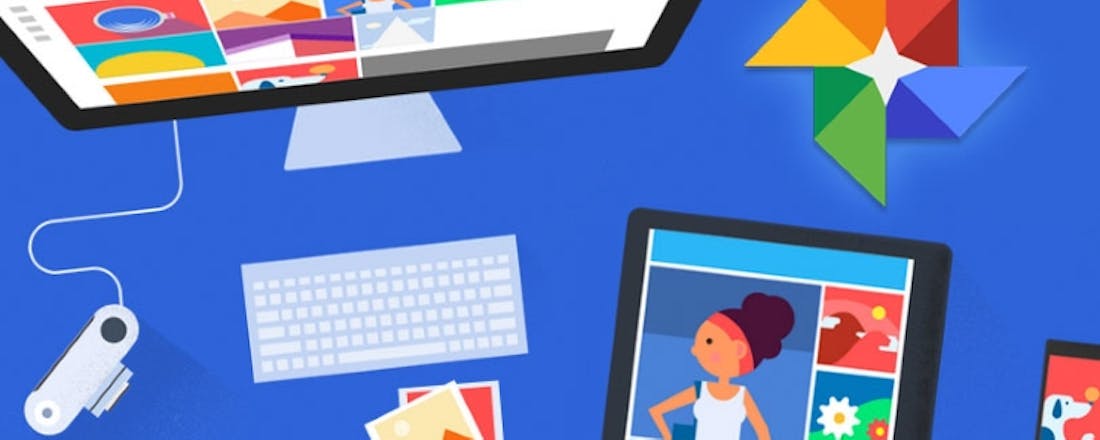Zorg ervoor dat Google je bestanden niet verwijdert
Een wijziging in het beleid van Google zorgt voor veel veranderingen voor je bestanden die je in Google Drive opslaat, je Gmail en je Google Foto’s back-up. Wanneer je account als inactief wordt bestempeld kan dat betekenen dat je bestanden in je cloudopslag verliest. Hoe dat precies zit, en hoe je dataverlies voorkomt, leggen we je uit.
Google haalt de bezem door zijn gratis cloudopslag. Bestanden die online zijn opgeslagen van inactieve accounts en de onbeperkte gratis (gecomprimeerde) foto-opslag van Google Foto’s wordt geschrapt. Dit nieuwe beleid gaat in per 1 juni 2021. Hoewel het over een half jaar is, is het aan te bevelen nog eens goed te kijken naar je cloudopslag bij Google voordat belangrijke bestanden en back-ups of dierbare foto’s verloren gaan.
Ook als je over de opslaggrens van je online opslagruimte bij Google heen gaat, veranderen er dingen in je online opslag.
Onlangs heeft Google een mail verstuurd naar de accounts die in aanmerking komen voor deze Google-bezem. Maar ook als je geen mail hebt gekregen, is het verstandig om even stil te staan bij je Google-cloudopslag.
©CIDimport
Inactieve Google-accounts
Google bestempelt je account als je twee jaar niet actief bent geweest op Google Drive, waaronder ook Google Foto’s en Google Docs valt. Bij inactieve accounts worden bestanden (inclusief foto’s) die online zijn opgeslagen verwijderd.
Hoewel twee jaar best lang klinkt, kan het voor veel mensen erg vervelend zijn. Bijvoorbeeld als je bestanden online als back-up hebt opgeslagen, een soort slapende back-up. Of voor accounts van overleden mensen. Het is vervelend als nabestanden er achter komen dat het online foto-archief verwijderd blijkt te zijn.
Maar let op. Zelfs al ben je wel actieve gebruiker van Google Docs, maar heb je nog een paar foto’s weggezet op Google Foto’s waar je niet meer naar omkijkt? Dan worden wel je foto’s verwijderd, maar niet je documenten.
De bestanden worden door Google permanent verwijderd, dus als je achteraf er achter komt dat je belangrijke foto’s of bestanden mist. Dan is er geen manier om ze terug te halen.
Over de opslaggrens
Wanneer je meer dan twee jaar over de opslaglimiet van je Google-cloudopslag zit, krijg je ook een melding van Google. Het is dan niet meer mogelijk om je cloudopslag te synchroniseren of nieuwe bestanden te uploaden. Ook weigert Google Foto’s je bestanden in originele kwaliteit te back-uppen. Vanaf 1 juni 2021 kun je ook niet meer in lagere kwaliteit je back-ups maken.
Vanaf 1 juni verandert Google Foto’s beleid namelijk ook. Tot voorheen was het mogelijk om je foto’s in originele kwaliteit te back-uppen, afhankelijk van je beschikbare cloudopslag. In lagere kwaliteit foto’s uploaden kan onbeperkt. Na 1 juni is dit echter ook afhankelijk van je beschikbare cloudopslag. Zit je dus na 1 juni over je limiet heen, dan stopt je automatische back-up.
Op de supportpagina van Google kun je teruglezen welke acties Google onderneemt als je over je opslaggrens heen gaat, ook na 1 juni.
Voorkomen dat je bestanden worden gewist
Wanneer je Google-account als inactief bestempeld is, heb je als het goed is onlangs bericht gekregen van Google, met de melding dat je bestanden verwijderd worden als je geen actie onderneemt. Je voorkomt dat je bestanden worden verwijderd door actief te worden op Google Drive en Google Foto’s.
Heb je een betaald Google-account zoals Google One of via je werk. Dan worden je bestanden niet verwijderd.
©CIDimport
Wat kun je doen?
Uiteraard kun je actief worden op je online Google-opslag of een Google One-abonnement afsluiten om er zeker van te zijn dat je bestanden veilig zijn. Het legt echter een ander pijnlijk feit bloot: de cloud is synoniem voor de systemen van anderen. Jouw bestanden kunnen dus benaderd of verwijderd worden, zonder dat je er zelf controle over hebt. Ook als Google om wat voor reden dan ook besluit je account te verwijderen, ben je al je data kwijt die je online hebt opgeslagen. Vertrouw daarom nooit op cloudopslag als enige plek voor je back-up of opslaglocatie. Niet bij Google, maar ook niet bij andere aanbieders als Dropbox, Microsoft, Apple of Amazon. Zorg altijd voor een lokale back-up van je bestanden die je in eigen beheer hebt.
Je kunt je bestanden die je bij Google hebt opgeslagen downloaden via Google Takeout. Let er echter wel op dat je je bestanden in stukjes van 2GB downloadt (ingepakt als zip-bestand). Een gratis pc-programma als 7-Zip weet daar wel raad mee om ze allemaal in één keer uit te pakken. Ook je Google Foto’s kun je hiermee downloaden, helaas vindt Google het nodig om al je foto’s onder te verdelen in mapjes, waarbij voor iedere dag een map is aangemaakt. Is het daardoor weer een extra stap om de foto’s die je met Google Takeout downloadt te sorteren.
Google heeft vervelende pesterijtjes ingebouwd om je niet bij Google Foto's te laten ontsnappen.
-
Google heeft ook andere pesterijtjes ingebouwd om je niet zo makkelijk uit Google Foto’s te laten ontsnappen. Zo kun je slechts 500 foto’s per keer selecteren om te downloaden. Dat klinkt veel, maar als je jaren aan foto’s die je in Google Foto’s hebt opgeslagen lokaal wilt veiligstellen, dan is het erg vervelend dat je dit niet in één keer mag doen.
©PXimport
Leven na de cloud
Heb je je bestanden veiliggesteld uit de Google Cloud, dan is het niet per se aan te bevelen om ze in de cloudopslag van een andere aanbieder te stallen. Deze aanbieder kan namelijk ook van de een op andere dag beslissen met je bestanden of foto’s te rommelen. Zorg daarom altijd dat je een actuele back-up hebt die je in eigen beheer hebt. Een externe harde schijf (bij voorkeur op een andere locatie gestald, zodat je bij brand niet alles kwijt bent) of op je NAS. Zolang je een goede lokale back-up hebt kun je zorgeloos cloudopslag als opslaglocatie erbij gebruiken, of als tweede back-up opslaglocatie.